התיקיה wondows.old ב- Windows 10 תופסת לעיתים כמות עצומה של שטח דיסק. איזה סוג של קבצים יש בו ואפשר למחוק אותו?
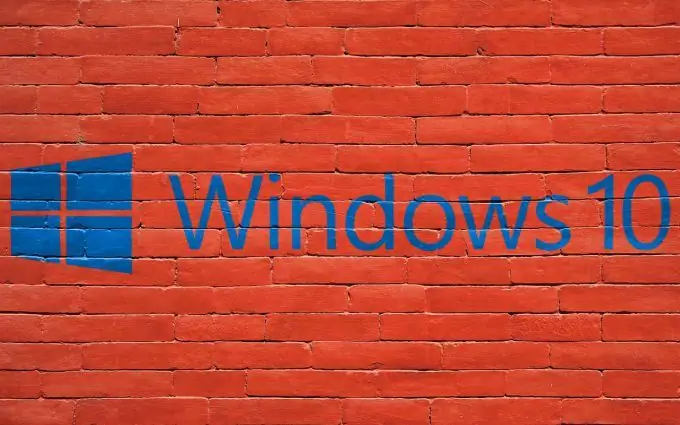
לאחר התקנה או עדכון של Windows 10, לעיתים קרובות נשארת במחשב שלך תיקיה windows.old. זה תופס מקום רב, ולכן בדרך כלל משתמשים רוצים למחוק אותו, אך השם מוטל בספק. מה יש בתיקייה הזו, ואפשר למחוק אותה?
תוכן התיקיה windows.old
כפי שאתה יכול לנחש מהשם, יש כמה קבצים ישנים בתיקייה. אך גם השם דומה מאוד לתיקיית הבסיס של המערכת, כך שמשתמשים חסרי ניסיון אינם יודעים אם ניתן למחוק אותה מבלי לפגוע במחשב.
תיקיה זו מופיעה רק אם שדרגת את מערכת ההפעלה שלך מ- Windows 7 או 8 לגרסה 10, וגם אם התקנת מחדש את Windows 10 במצב שדרוג. יתר על כן, אם התקנתם מחדש את המערכת במצב זה מספר פעמים, תיווצר תיקיה נפרדת לכל אחד מהם.
בתיקיה זו תוכל למצוא את הקבצים מהתקנת Windows הקודמת. כולל יהיו קבצים משולחן העבודה ותוכן התיקיות "המסמכים שלי", "תמונות" וכו '.
כל הקבצים הללו נשמרים כך שתוכל לחזור לגירסה הקודמת של מערכת ההפעלה אם יש לך בעיות במהלך ההתקנה או שהמערכת לא עובדת כראוי.
אתה יכול גם להשתמש בפונקציה זו כדי להעביר נתונים אם הדיסק שאליו יותקן Windows לא מחולק. אתה יכול פשוט להעביר את כל הקבצים לתיקיות שיש לשמור, ואז להתקין או לעדכן את המערכת.
למחוק או לא?
אם לאחר ההתקנה מערכת ההפעלה יציבה ואין בעיות, תוכל למחוק תיקיה זו בבטחה. רק למקרה שבדק את תוכנו לפני שתמחק אותו, פתאום יהיו כמה נתונים נחוצים ששכחת לשמור.
אתה לא צריך למחוק את התיקיה לפני שווידאת שהמערכת המותקנת עובדת כראוי או אם אתה מאפשר אפשרות להחזיר לגרסה קודמת.
בעיות בהתקנה
לא תוכל למחוק את התיקיה windows.old בדיוק ככה. אל תיבהלו, התיקיה מוגנת מפני מחיקה בשוגג, עם זאת, כמובן, יש דרך לעשות זאת, ויותר מאחת.
דרך אחת
השתמש בפונקציית ניקוי הדיסק. זו הדרך הקלה ביותר עבור משתמש רגיל.
- השתמש בשילוב המקשים Win + R כדי להתקשר ליישום הפעלה וכתוב cleanmgr לשורת הפקודה ולחץ על אישור.
- בחלון שמופיע, בחר את הדיסק עם מערכת ההפעלה המותקנת.
- לחץ על "ניקוי קבצי מערכת".
- ואז שם סימן מול הפריטים: התקנות חלונות קודמות; קבצי התקנה זמניים של Windows; קבצי יומן עדכון של Windows.
- לחץ על אישור והמתין לסיום הניקיון.
כל הקבצים המיותרים שנותרו מ- Windows הישן יוסרו.
דרך 2
- הפעל את שורת הפקודה כמנהל.
- הפעל את הפקודה: RD / S / Q "% SystemDrive% / Windows.old"
- התיקיה תימחק.






